Wie kann ich PowerPoint automatisch spielen?
Wenn Sie mit Ihrer Präsentation einen großen Eindruck hinterlassen möchten, müssen Sie wissen, wie Sie PowerPoint automatisch spielen können. Wenn Sie Ihre Präsentation ohne manuelle Intervention einrichten, können Sie sich darauf konzentrieren, Ihre Nachricht zu übermitteln und sich mit Ihrem Publikum zu beschäftigen. In diesem Artikel erfahren Sie die Schritte, die Sie unternehmen müssen, um PowerPoint automatisch zu spielen, damit Sie das Beste aus Ihrer nächsten Präsentation nutzen können.
Um eine PowerPoint -Präsentation automatisch zu spielen, können Sie die Registerkarte Diashow verwenden. So wie: wie:
- Öffnen Sie die Präsentation, die Sie automatisch spielen möchten.
- Gehe zum Diashow Tab.
- Klicken Diashow einrichten.
- Wählen Sie die aus Durch einen Kiosk (Vollbild) durchsucht Option.
- Aktivieren Sie das Kontrollkästchen auf Schleifen Sie kontinuierlich bis „ESC“ Schleifen.
- Klicken OK.
- Gehe zum Registerkarte Diashow.
- Klicken Show anzeigen.
- Drücken F5 die Show initiieren.
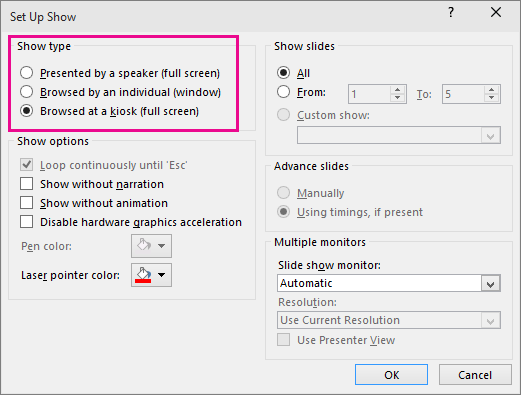
Erstellen einer automatisierten PowerPoint -Präsentation
PowerPoint ist ein leistungsstarkes Werkzeug zum Erstellen interaktiver Präsentationen, mit denen Ideen an ein Publikum weitergegeben werden können. Durch die Verwendung der integrierten Automatisierungsfunktionen können Sie eine Präsentation erstellen, die automatisch abgespielt wird, ohne dass Benutzereingaben erforderlich sind. Dies kann für Präsentationen nützlich sein, die ohne Interaktion gespielt werden sollen. In diesem Artikel werden wir diskutieren, wie ein PowerPoint -Präsentation automatisch gespielt wird.
Wählen Sie den Präsentationstyp aus
Bevor Sie mit dem Erstellen Ihrer automatisierten PowerPoint -Präsentation beginnen können, müssen Sie entscheiden, welche Art von Präsentation Sie erstellen möchten. Die beiden Haupttypen von Präsentationen sind Diashow -Präsentationen und Videopräsentationen. Diashow -Präsentationen bestehen aus Folien, die nacheinander angezeigt werden. Videopräsentationen bestehen aus Videoclips, die in einer bestimmten Reihenfolge abgespielt werden. Abhängig von Ihren Anforderungen können Sie die Art der Präsentation auswählen, die zu Ihrem Zweck am besten passt.
Richten Sie die Präsentation ein
Sobald Sie die Art der Präsentation ausgewählt haben, können Sie die Folien oder Videoclips für Ihre Präsentation einrichten. Abhängig von der Art der Präsentation müssen Sie möglicherweise Text, Bilder, Animationen oder Videoclips hinzufügen. Stellen Sie sicher, dass alle Folien oder Videoclips in der Reihenfolge ordnungsgemäß angeordnet sind, in der sie in der Präsentation angezeigt werden sollen.
Fügen Sie Übergänge und Animationen hinzu
Übergänge und Animationen können Ihrer Präsentation einen professionellen Look verleihen und Ihr Publikum dazu beitragen. Sie können die integrierten Übergänge und Animationen verwenden, um Ihren Folien oder Videoclips visuelle Effekte zu verleihen. Wenn Sie eine Diashow -Präsentation verwenden, können Sie jeder Folie auch Soundeffekte hinzufügen, um sie ansprechender zu gestalten.
Stellen Sie den Zeitpunkt für die Präsentation fest
Sobald Ihre Präsentation eingerichtet ist, müssen Sie den Zeitpunkt für die Präsentation festlegen. Dadurch wird festgelegt, wie lange jede Folie oder jeder Videoclip angezeigt wird, bevor Sie mit dem nächsten überfahren. Sie können das Timing für jede Folie oder Videoclip manuell festlegen oder das Timing für die gesamte Präsentation gleichzeitig festlegen.
Testen Sie die Präsentation
Bevor Sie Ihre Präsentation Ihrem Publikum zeigen, sollten Sie sie testen, um sicherzustellen, dass sie ordnungsgemäß funktioniert. Stellen Sie sicher, dass die Übergänge und Animationen korrekt funktionieren und dass das Timing korrekt festgelegt ist. Dadurch wird sichergestellt, dass Ihre Präsentation reibungslos und ohne Probleme läuft.
Führen Sie die Präsentation durch
Sobald Sie die Präsentation getestet und dafür gesorgt haben, dass alles richtig funktioniert, können Sie die Präsentation ausführen. In den PowerPoint -Einstellungen können Sie die Präsentation so einstellen, dass sie automatisch ausgeführt wird, damit sie ohne Benutzereingabe ausgeführt wird. Auf diese Weise können Sie Ihre Präsentation zeigen, ohne sie manuell steuern zu müssen.
Speichern und teilen Sie die Präsentation
Sobald Sie Ihre automatisierte PowerPoint -Präsentation erstellt haben, können Sie sie speichern und mit anderen teilen. Sie können die Präsentation als PowerPoint -Datei speichern oder in andere Formate wie PDF oder HTML exportieren. Sie können die Präsentation auch per E-Mail, soziale Medien oder einen Dateiharing-Service weitergeben.
Abschluss
Das automatische Spielen eines PowerPoint -Präsentation ist ein einfacher Prozess, der in wenigen Schritten durchgeführt werden kann. Wenn Sie die in diesem Artikel beschriebenen Schritte befolgen, können Sie eine automatisierte PowerPoint -Präsentation erstellen, die ohne Benutzerinteraktion abgespielt wird.
Häufig gestellte Fragen
Wie kann ich PowerPoint automatisch spielen?
Antwort: Eine automatische PowerPoint -Präsentation zu machen, ist ein einfacher Prozess. Öffnen Sie zunächst die PowerPoint -Präsentation, die Sie für automatisch einstellen möchten. Gehen Sie als nächstes zur Registerkarte "Diashow". Wählen Sie auf dieser Registerkarte "Diashow einrichten". Ein Fenster wird auftauchen. Wählen Sie die Optionsschaltfläche "Durchsucht" von einem individuellen (Fenster) "und aktivieren Sie das Kontrollkästchen mit der Aufschrift" automatisch Fortschritt ". Sobald diese beiden Schritte ausgeführt sind, klicken Sie auf "OK". Gehen Sie schließlich zurück zur Registerkarte "Diashow" und klicken Sie von Anfang an "Vom Anfang". Ihr PowerPoint wird jetzt automatisch abgespielt.
Welche Optionen kann ich anpassen, wenn ein PowerPoint automatisch abgespielt wird?
ANTWORT: Wenn ein PowerPoint automatisch gespielt wird, gibt es einige Optionen, die Benutzer anpassen können. Erstens können Benutzer die Zeit zwischen den Folien anpassen. Dies kann durch die Registerkarte "Übergänge" und Anpassung der Einstellungen "Advance Dia" erfolgen. Benutzer können auch die Auswirkungen des Übergangs von einer Folie zum nächsten anpassen. Dies kann durch die Auswahl der Registerkarte "Übergänge", Auswahl eines Übergangs und der Einstellung der "Geschwindigkeit" -Ineinstellungen erfolgen. Schließlich können Benutzer auch den Effekt des Übergangs anpassen, wenn die Präsentation ihr Ende erreicht. Dies kann durch die Auswahl der Registerkarte "Übergänge", Auswahl eines Übergangs und der Anpassung der Einstellung "auf Mausklick" erfolgen.
Was sind die Vorteile, wenn ein PowerPoint automatisch gespielt wird?
Antwort: Ein PowerPoint -Spiel bietet automatisch einige Vorteile. Erstens ermöglicht es dem Moderator, sich mehr auf ihre Lieferung und weniger auf die manuell voranzuthaften Folien zu konzentrieren. Dies kann besonders in einem Unternehmensumfeld nützlich sein, in dem Präsentationen häufig mit zeitempfindlichem Material hergestellt werden. Darüber hinaus finden es vielen Menschen leichter, die Präsentation zu achten, wenn die Folien automatisch voranschreiten. Dies liegt daran, dass es keine Pausen oder Unterbrechungen zwischen Folien gibt. Schließlich sieht es auch professioneller und poliert aus, wenn ein PowerPoint automatisch spielt.
Wie mache ich automatisch eine PowerPoint -Schleife?
Antwort: Eine automatische PowerPoint -Schleife ist ein einfacher Prozess. Öffnen Sie zunächst die PowerPoint -Präsentation, die Sie automatisch auf Loop einstellen möchten. Gehen Sie als nächstes zur Registerkarte "Diashow". Wählen Sie auf dieser Registerkarte "Diashow einrichten". Ein Fenster wird auftauchen. Wählen Sie die Optionsschaltfläche "Durchsucht" von einem individuellen (Fenster) "und aktivieren Sie das Kontrollkästchen" Schleifen Sie kontinuierlich bis "ESC". Sobald diese beiden Schritte ausgeführt sind, klicken Sie auf "OK". Gehen Sie schließlich zurück zur Registerkarte "Diashow" und klicken Sie von Anfang an "Vom Anfang". Ihr PowerPoint wird nun automatisch schleifen.
Gibt es Nachteile, um automatisch ein PowerPoint -Spiel zu spielen?
Antwort: Ein PowerPoint -Spiel hat automatisch ein paar Nachteile. Erstens kann es schwierig sein, während der Präsentation Anpassungen vorzunehmen. Wenn der Moderator zurückkehren und Änderungen an einer bestimmten Folie vornehmen muss, müssen er die Präsentation manuell stoppen und die Änderungen vornehmen. Wenn ein Moderator zu schnell oder langsam geht, folgt der PowerPoint möglicherweise nicht dem Fluss der Präsentation. Wenn sich der Moderator zu stark auf das PowerPoint -Spiel automatisch angewiesen hat, kann die Präsentation als übermäßig roboter und unverbindlich anfallen.
Wie mache ich ein PowerPoint -Präsentation automatisch bei einem zweiten Monitor?
Antwort: Es ist ein einfacher Prozess, ein PowerPoint -Präsentation automatisch auf einem zweiten Monitor zu spielen. Schließen Sie zunächst den zweiten Monitor an Ihren Computer an. Öffnen Sie als nächstes die PowerPoint -Präsentation, die Sie für den zweiten Monitor einstellen möchten. Gehen Sie dann zur Registerkarte "Diashow". Wählen Sie auf dieser Registerkarte "Diashow einrichten". Ein Fenster wird auftauchen. Wählen Sie die Optionsschaltfläche "Durchsucht" von einem einzelnen (Vollbild) und aktivieren Sie das Kontrollkästchen mit der Aufschrift „Sehen Sie auf“. Wählen Sie schließlich den zweiten Monitor im Dropdown-Menü und klicken Sie auf "OK". Ihr PowerPoint wird jetzt automatisch auf Ihrem zweiten Monitor abgespielt.
So machen Sie PowerPoint -Folien automatisch vor (2021)
Wenn Sie PowerPoint verwenden, um Ihre Präsentationen automatisiert zu machen, sparen Sie Zeit und Mühe. Mit den richtigen Schritten und einigen Klicks der Maus können Sie Ihre Präsentation dynamischer und ansprechender machen. Unabhängig davon, ob Sie ein Video, ein Tutorial oder eine Diashow erstellen, können Sie mit PowerPoint Ihre Präsentation zum automatischen Spielen einrichten. Wenn Sie die in diesem Artikel beschriebenen Schritte befolgen, können Sie Ihre Präsentation problemlos so einrichten, dass Sie automatisch abgespielt werden, damit Sie sich auf Ihr Publikum konzentrieren können.




















